'>

Sok Xbox One-játékosnak frusztráló problémája van az eszközeivel - az Xbox One vezérlőjén használt mikrofon nem működik megfelelően. Ez akkor történik, amikor megpróbálják használni a fülhallgatót a barátaikkal való csevegésre.
Lehet, hogy nagyon bosszankodik, amikor ez a probléma jelentkezik. A fülhallgató mikrofonja nem tudja rögzíteni a hangját. Hallhatja, amit a barátai mondanak, de ők nem hallják. Csak nem fog tudni beszélni a barátaival!
Ne aggódj! A mikrofont továbbra is normális állapotba lehet hozni. Az alábbiak szerint kipróbálhatja a tippeket. Sok Xbox One felhasználónak segítettek a mikrofon javításában. És talán tudnak segíteni rajtad.
Kövesse ezeket a módszereket az Xbox One mikrofon nem működő problémájának kijavításához:
- Végezze el az alapellenőrzéseket a vezérlőn és a fülhallgatón
- Ellenőrizze az Xbox-profil beállításait
- Indítsa újra teljesen az Xbox One konzolt
- Javítsa meg vagy cserélje ki az eszközeit
1. módszer: Végezze el a vezérlő és a fülhallgató alapvető ellenőrzését
Miután megállapította, hogy a mikrofon nem működik az Xbox One-on, az első dolog, amit meg kell tennie, az alapvető hibaelhárítás.
1) Ellenőrizze, hogy a fejhallgató megfelelően van-e csatlakoztatva a vezérlőhöz és a vezérlő a konzolhoz. Ha nem biztos benne, próbálja meg újra csatlakoztatni a fejhallgatót a vezérlőhöz (a fejhallgató csatlakozóját erősen csatlakoztassa a vezérlő portjához), majd csatlakoztassa újra vagy szinkronizálja a vezérlőt a konzolhoz.
2) Győződjön meg arról, hogy a fülhallgató nincs némítva. Ellenőrizze a fülhallgató vezérlésének némító gombját vagy az Xbox One hangbeállításait. Előfordulhat, hogy módosítania kell a hangbeállításokat a mikrofon hangerejének növeléséhez (ez lehetővé teszi, hogy a hangja tisztább és hangosabb legyen).
3) Gondosan ellenőrizze készülékeit és kábeleit, és nézze meg, van-e valami rossz, amit kívülről láthat. Ezenkívül tesztelhet egy másik fülhallgatóval vagy vezérlővel, vagy akár egy másik konzollal is, hogy ellenőrizze a probléma helyét. Ha bármilyen hardverproblémát talál, szükség lehet rá javítsa vagy cserélje ki a vezérlőt .
2. módszer: Ellenőrizze az Xbox-profil beállításait
Az Xbox One mikrofonja elnémulhat, mert a profilbeállításai korlátozzák a hangkommunikációt. Ellenőrizheti a profilbeállításait, és megnézheti, hogy a fiók mikrofonját irányítják-e.
(Ha gyermekfiókot használ, akkor az alábbi lépések végrehajtása előtt be kell jelentkeznie a szülőfiókjába.)
1) megnyomni a Xbox gomb a vezérlőn.
2) Válassza a lehetőséget Beállítások és Minden beállítás .
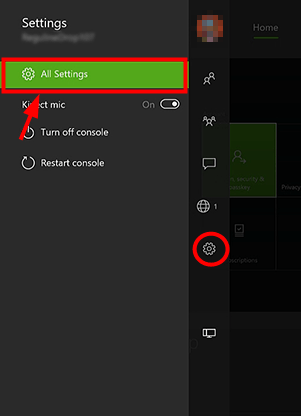
3) Válassza a lehetőséget Számla és akkor Adatvédelem és online biztonság .
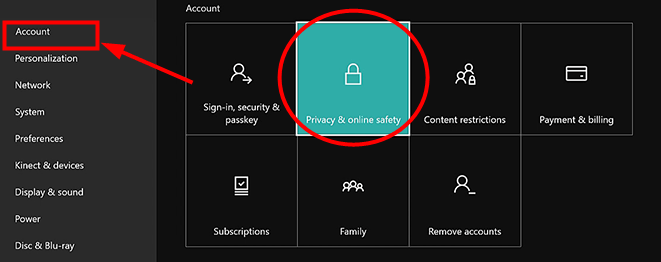
4) Válassza a lehetőséget Részletek megtekintése és testreszabása .
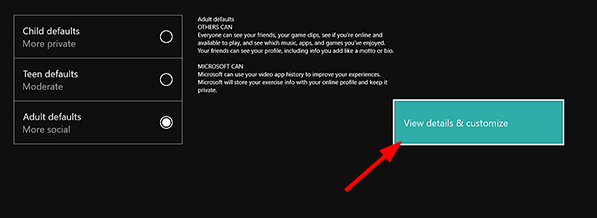
5) Válassza a lehetőséget Kommunikáljon hanggal és szöveggel majd válassza ki, kivel akar beszélni (általában A barataid vagy mindenki ).
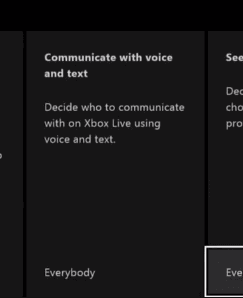
6) Ellenőrizze, hogy beszélgethet-e barátaival a mikrofon segítségével.
3. módszer: Indítsa újra teljesen az Xbox One konzolt
Az Xbox One mikrofon nem működő problémája az Xbox One konzol problémáiból származhat. Ezeket a problémákat a konzol teljes újraindításával lehet megoldani. Indítsa újra az Xbox One konzolt, és ellenőrizze, hogy ez megoldhatja-e a problémát.
1) megnyomni a Xbox gomb az Xbox One konzol elején, amíg teljesen le nem áll (ez körülbelül 10 másodpercet vesz igénybe).

2) Húzza ki a tápkábelt a konzolból, és hagyja kb. 10 másodpercig. Ez visszaállítja az Xbox One tápellátását.
3) Dugja be a tápkábelt a konzoljába. Ezután nyomja meg a konzol elején található Xbox gombot a bekapcsoláshoz.
4) Ellenőrizze a mikrofont, és ellenőrizze, hogy működik-e most.
4. módszer: Javítsa meg vagy cserélje ki az eszközt
Ha hardverproblémákat talált, vagy a fenti módszerek nem segíthetnek, javítania vagy kicserélnie kell eszközeit (Xbox One headsetjét, konzolját vagy vezérlőjét). Ha eszközeire továbbra is garancia vonatkozik, vegye fel a kapcsolatot a Microsoft ügyfélszolgálatával vagy az eszközök szállítóival, és kérjen segítséget tőlük.



![[Megoldva] MW: A Warzone elakadt a frissítés keresésén](https://letmeknow.ch/img/network-issues/42/mw-warzone-stuck-checking.jpg)

![[Letöltés] AMD Ryzen illesztőprogram egyszerűen és ingyenes](https://letmeknow.ch/img/other/63/amd-ryzen-pilote-facilement-gratuitement.jpg)
![A városok: a Skylines összeomlása probléma megoldása [2022-es tippek]](https://letmeknow.ch/img/knowledge/01/how-fix-cities-skylines-crashing-issue.jpeg)